Vous souhaitez partager des fichiers au travers de votre réseau ? Dans cet article, je vais montrer comment mettre en place un serveur de fichiers sur Windows Server 2016.
Installation
Nous allons commencer par nommer le serveur. Faites un clic droit sur le menu démarrer et cliquez sur « Système » :

Sur la fenêtre suivante, cliquez sur « Modifier les paramètres » :
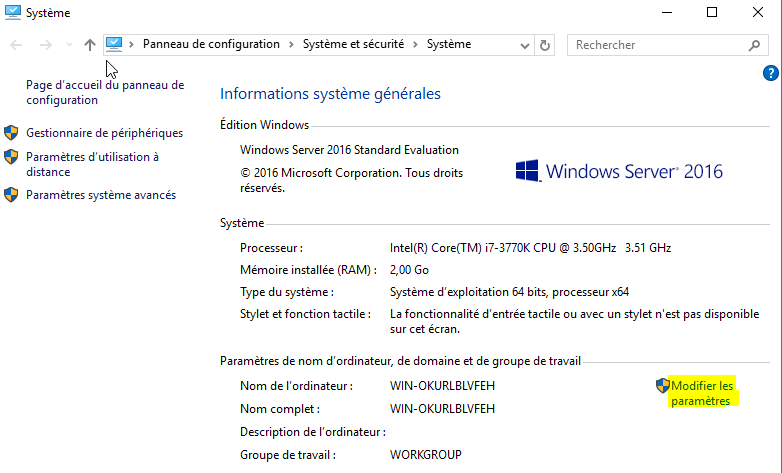
Changez le nom du serveur, il sera utilisé par la suite pour accéder au partage de fichiers :
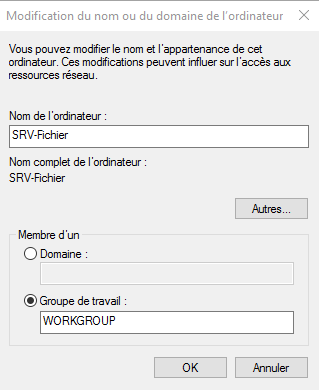
Vous devrez ensuite redémarrer le serveur pour que la modification soit prise en compte.
Création partage
Nous allons utiliser le rôle « Services de fichiers et de stockage » celui-ci est déjà installé par défaut sur le serveur. Dans le gestionnaire de serveur, cliquez sur « Services de fichiers et de stockage » :
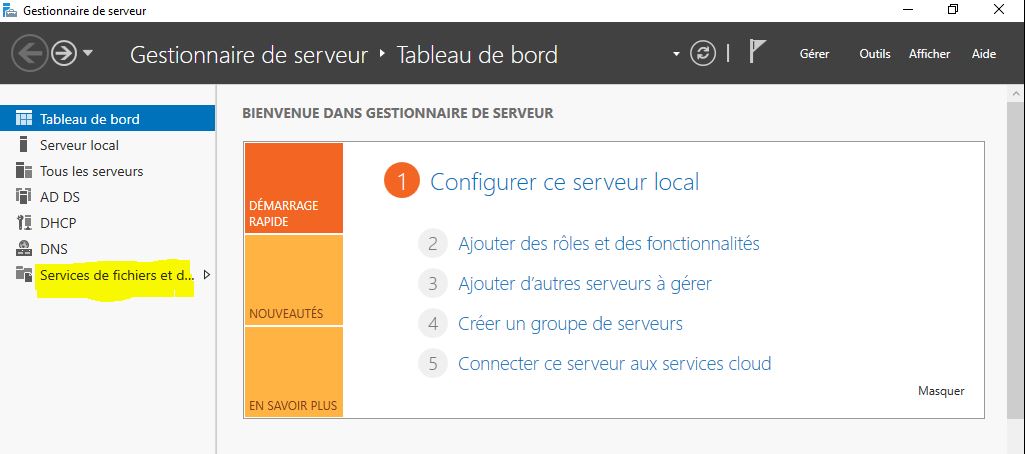
Dans le menu à gauche, sélectionnez « Partages » :
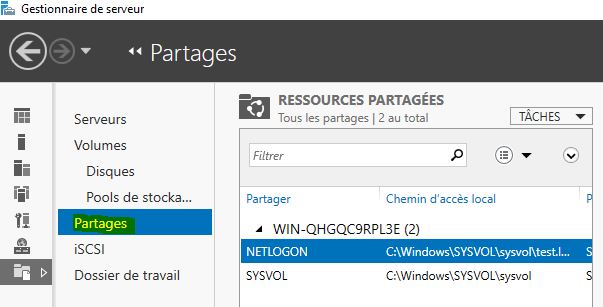
Afin de créer votre partage, cliquez sur le menu « Tâches » puis sélectionnez « Nouveau partage » :

Laissez « Partage SMB – Rapide » coché. SMB (Server Message Block) est le protocole utilisé sous Windows pour le partage de fichiers.

Sélectionnez le disque que vous allez utiliser pour votre partage. Je ne peux que vous conseiller de choisir un disque autre que celui utilisé pour le système de votre serveur :
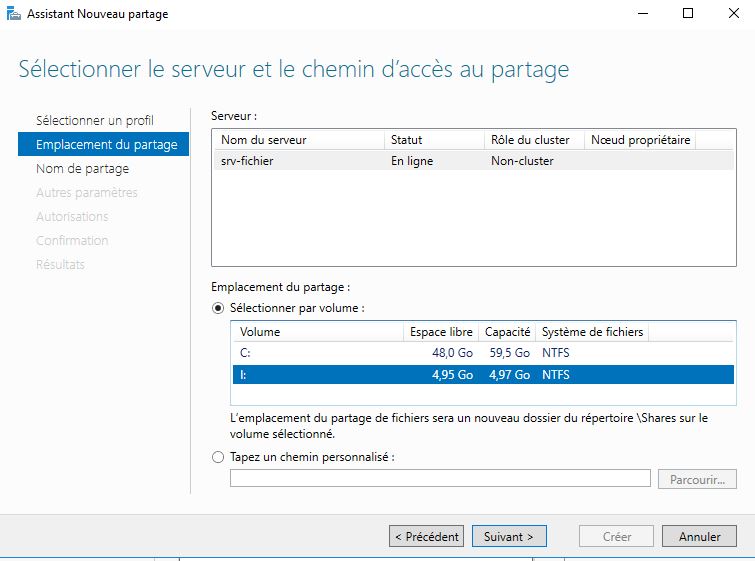
Nommez votre partage, ce que vous voyez dans le champ « Chemin d’accès distant au partage » est le lien que vous devrez utiliser pour accéder au partage que vous êtes en train de créer.
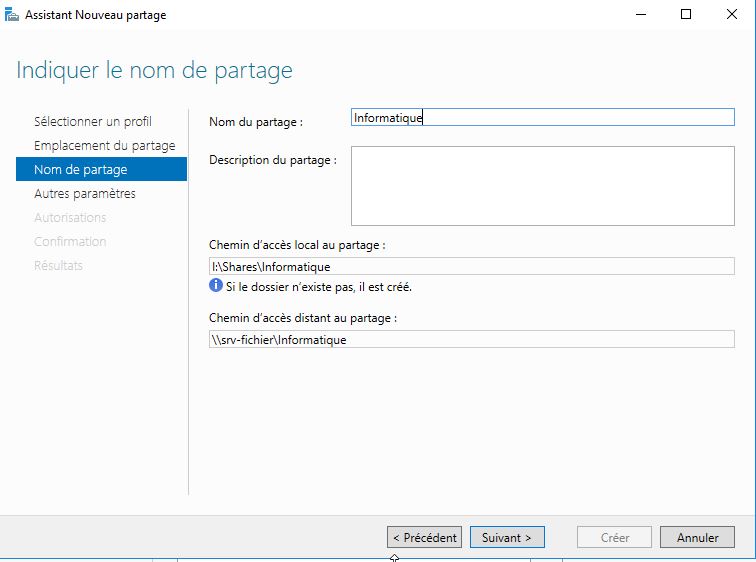
Sur la page « Autres paramètres » laissez par défaut et cliquez sur « Suivant » :
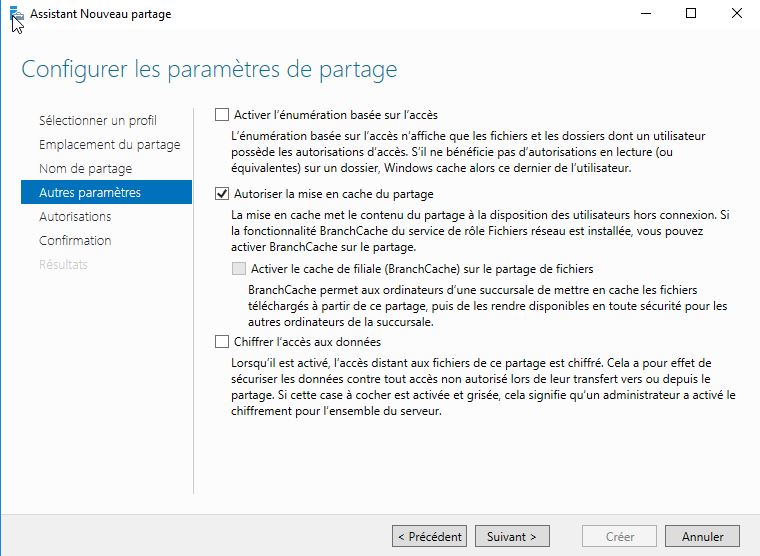
Vous allez devoir ensuite définir qui pourra avoir accès à ce partage, n’autorisez que les personnes nécessaires afin d’assurer la confidentialité de vos fichiers. Si vous souhaitez restreindre l’accès, n’oubliez pas de supprimer l’autorisation qui, par défaut, autorise tout le monde.
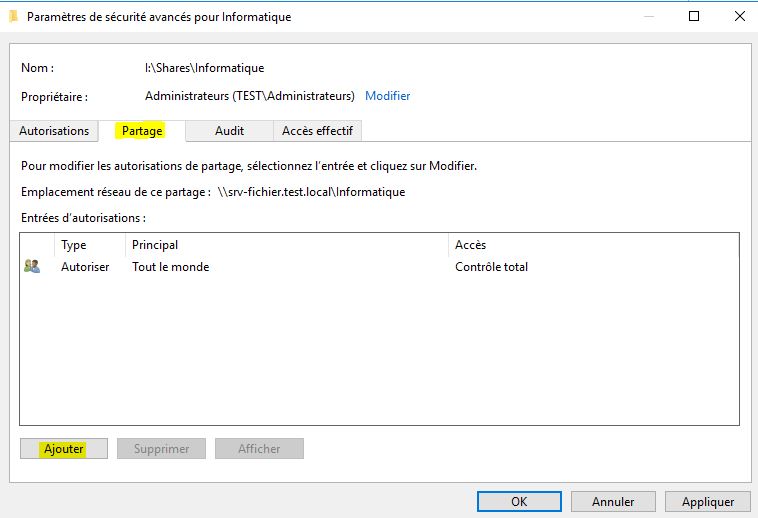
Vous arriverez ensuite sur la page récapitulative, cliquez sur « Créer » :
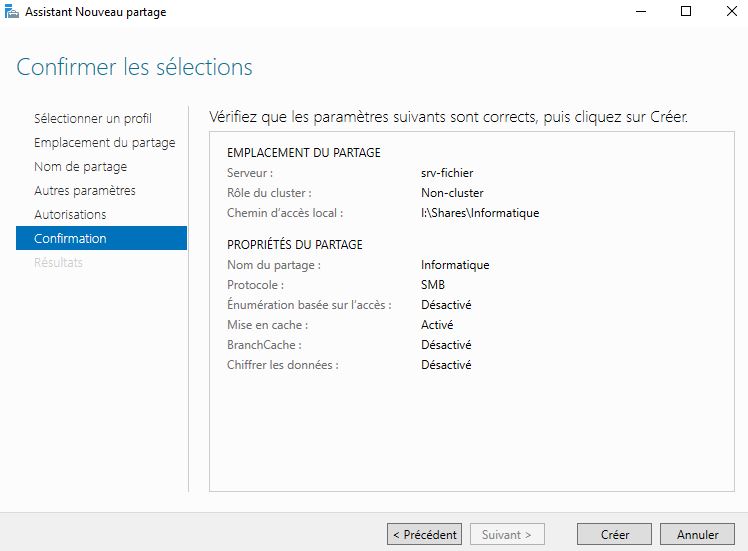
Votre partage étant à présent créé, c’est le moment de tester. Utilisez le chemin d’accès dans l’explorateur de fichier \\NOM-DE-VOTRE-SERVEUR\NOM PARTAGE

Grâce à cet article vous savez à présent comment mettre en place un serveur de fichiers sous Windows Server 2016.
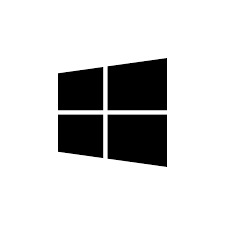
Bonjour,
La version 2020 de WS existe-t-elle ?
Non, la dernière version est est WS 2019.
Bonjour Vincent
Besoin d’échange en privée pour formation
Cordialement
Besoin de vos soutiens je suis également ingénieur en réseau et systèmes j’aimerais apprendre de plus en matière de réseau !
Bonjour je suis actuellement sur point de préparer un cour sur la maintenance réseau. Je me demande si vous pouvez me guider sur l’approche pratique. Merci.